2.24 Cadastro de Funcionários
(PRINCIPAL > FUNCIONÁRIOS)
O cadastro de funcionários é um dos mais completos do sistema, por isso preencha os campos com atenção, pois é nesse cadastro que vinculamos os outros cadastros realizados anteriormente.
Nessa primeira tela temos a opção de cadastrar e enviar a biometria via Hamster Nitgen da Fingertech, bem como armazenar os documentos do funcionário sendo que as imagens dos documentos são armazenadas diretamente no banco de dados.
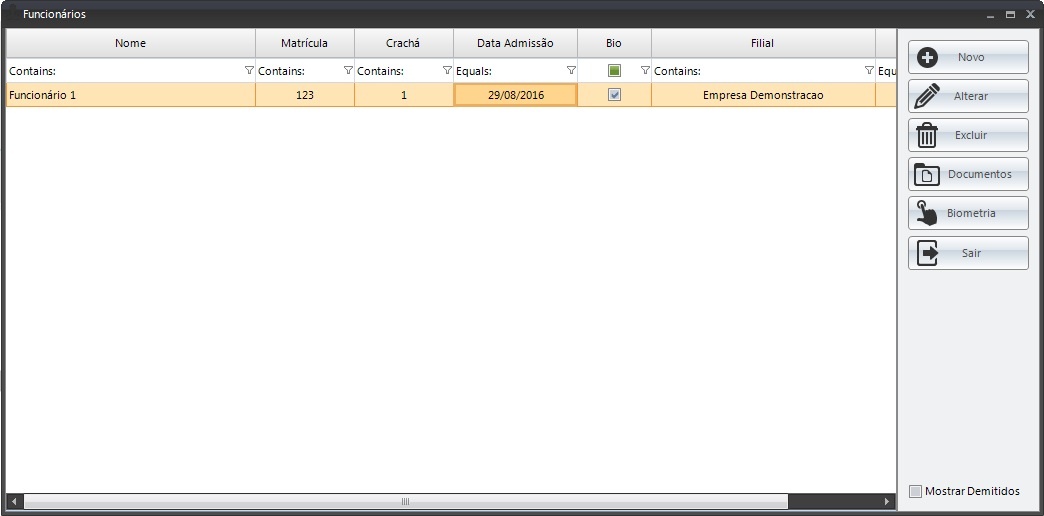
Para cadastrar um funcionário basta clicar em Novo, informar os dados conforme encontra-se na tela abaixo alguns pontos importantes para o cadastro.
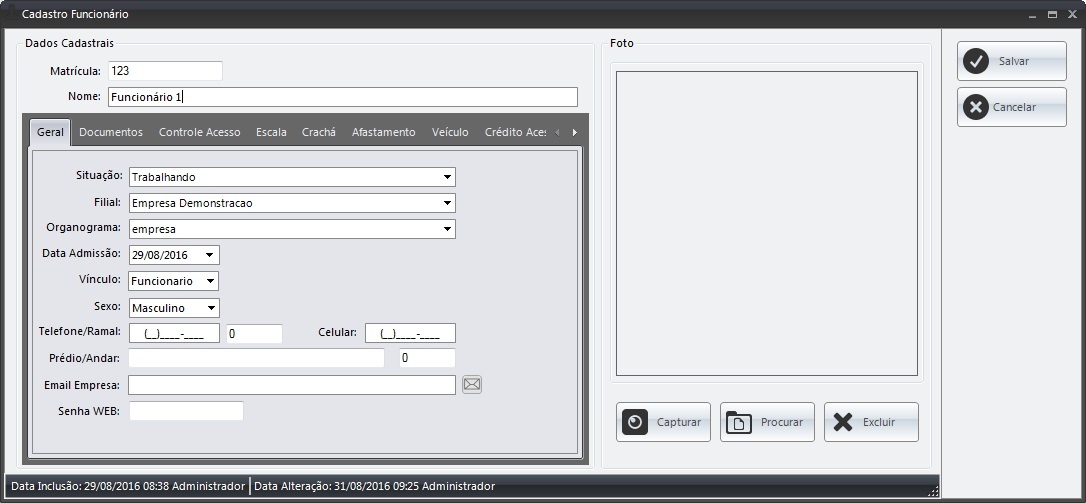
- Aba Geral
Filial: Vincule para o funcionário a empresa que ele será cadastrado.
Organograma: Vincule para o funcionário o Organograma que ele está cadastrado.
Os outros dados são opcionais, veja qual será necessário informar.
- Aba Documentos
Nessa aba informe todos os dados que achar necessário para o cadastro e para futuras consultas.
Outros Documentos: Este cadastro é feito para, além de registrar, fazer a validação nos equipamentos. É possível definir o nome/complemento, validade, número e anexar um arquivo. Se o usuário optar por fazer o controle destes documentos, o sistema pode fazer o bloqueio após a data de validade e alerta de vencimento.
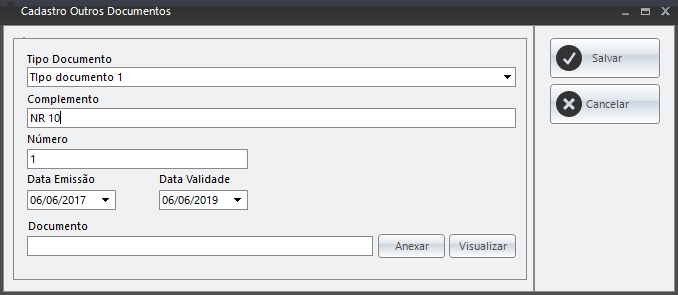
- Aba Controle Acesso
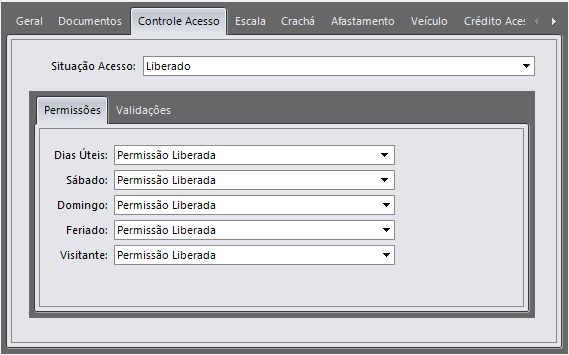
Permissões: Informe a permissão que o funcionário terá nos dias Úteis, Sábados, Domingos e Feriados, bem como a permissão que o visitante terá ao visitá-lo.
Validações: Nessa aba terão mais alguns itens para o controle de acesso.
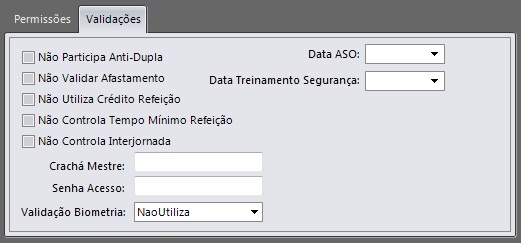
Não participa Anti-Dupla: Marque essa opção se deseja que esse funcionário não participe da validação de Anti-dupla, no caso do equipamento estar marcado para validar.
Não validar Afastamento: Marque essa opção se os afastamentos lançados não deverão ser validados no equipamento. Na data do afastamento o equipamento realiza o bloqueio de acesso à empresa, mas apenas nas situações que forem lançadas com a opção Bloquear Acesso marcada.
Não Utiliza Crédito Refeição: Marque essa opção caso na empresa seja utilizado o crédito de refeição e para um determinado funcionário não deseja utilizar o Crédito para limitações de quantidade de refeições.
Não Controla Tempo Mínimo Refeição: Marque essa opção para não controlar o tempo mínimo de refeição, caso no cadastro do equipamento esteja marcado para Controlar Tempo Mínimo Refeição essa opção faz com que seja aberta uma exceção para o funcionário.
Não Controla Interjornada: Marque essa opção caso não queira controlar o período em que o funcionário deve ficar sem trabalhar entre um dia e outro, assim o sistema determina que o equipamento abra uma exceção para o funcionário. Vale lembrar que no equipamento estaria marcada a opção Controlar Interjornada.
Número Crachá Mestre: Informe um número de crachá nesse campo, informando isto, o sistema irá liberar o acesso quando for passado no equipamento o crachá sem as validações informadas, já que esse Crachá Mestre tem a função de liberar o equipamento por algum motivo sem um cadastro prévio.
Senha de Acesso: Informe a senha de acesso caso seja utilizado o teclado para entrada de funcionário e habilitado o campo
- Aba Escala
Nessa aba vincule a Escala que o funcionário irá trabalhar, se a Permissão do funcionário for por Faixa Horário é dessa escala que o sistema fará as validações para liberação e bloqueio conforme horário cadastrado.
- Aba Crachá
Vincule o Crachá que o funcionário irá utilizar, mesmo que não seja utilizado de fato um crachá, deverá ser vinculado.
- Aba Afastamento.
Sempre que o funcionário possui um afastamento deve ser lançado nessa aba, principalmente para os casos de bloqueio se houver afastamento.
- Aba Veículo
Informe os dados do Veículo do Funcionário, esses dados aparecerão na entrada de visitante, na consulta de veículos, e serão uteis para fazer o controle do estacionamento.
- Aba Crédito Acesso
Se existir algum equipamento para controle de refeitório e ele estiver para Controlar Crédito, é nessa aba que serão lançadas a quantidade de créditos (Período) e o Limite Créditos Faixa (créditos por faixa horária).
- Aba Exportação Refeitório
Esta aba faz a exportação dos dados referentes ao consumo do funcionário no refeitório. Usa-se para o departamento de RH ou contabilidade, por exemplo. (Obs: Atualmente esta função é usada somente para o módulo Refeitório).
- Aba Histórico Acesso
Nessa aba aparecerá todo o histórico de acesso do funcionário para consulta.
